
Ushbu qo'llanmada Windows 10-ni undan bepul dreme ++ dasturida Windows 10-ni boshlash uchun bosqichma-bosqich yaratish jarayoni. Windows 10-dagi Flash drayveridan o'rnatilmagan holda ishlaydigan alohida maqolada keltirilgan boshqa usullar mavjud.
Windows 10 Image The U USB Flash drayveri
Bepul Devor ++ yordam dasturi ko'plab dasturlarga ega, ular orasida - Windows 10-rasmini USB flesh-diskdagi ISO, ESD yoki WIM formatini joylashtirish orqali derazalar yaratish. Boshqa dastur xususiyatlariga ko'ra siz dry ++ konfiguratsiyasini va derazalarni optimallashtirishni o'qishingiz mumkin.
Windows 10-ni ishga tushirish uchun flesh-diskni yaratish uchun sizga etarlicha balandlik (kamida 8 gb, lekin 16 dan yaxshiroq) va juda yaxshi - tez, tezkor, USB 3.0. Shuningdek, yaratilgan drayverdan yuklab olish faqat UEFI rejimida ishlaydi, deb yodda tutish kerak.
Drayv tasvirini qayd etish uchun qadamlar quyidagicha bo'ladi:
- Drys ++, "Kengaytirilgan" - "Qayta tiklash" variantini oching.

- Keyingi derazada, yuqori qismida, agar bitta timsolda (uy, professional va boshqalar) bo'lsa, Windows 10-rasmiga yo'lni ko'rsating, agar kerakli "tizim" ni tanlang. Ikkinchi maydonda USB Flash drayveringizni ko'rsating (u formatlanadi).
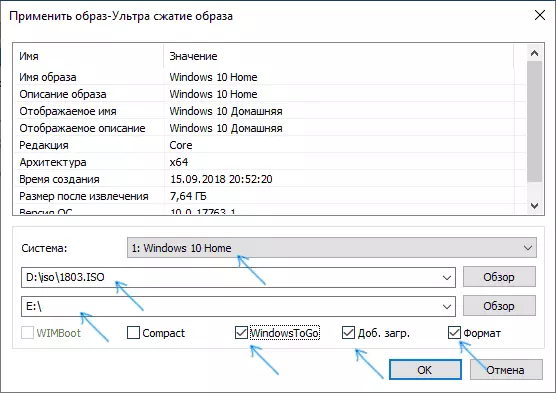
- Windows Togo buyumlari, ekranni belgilang. Radio, format. Agar xohlasangiz, Windows 10 drayverda kamroq bo'sh joyni egallaydi, "ixcham" elementni tekshirib ko'ring (USB bilan ishlashda, shuningdek, tezlikka ijobiy ta'sir ko'rsatishi mumkin).
- OK ni bosing, yuklab olish ma'lumotlarini tanlangan USB drayveriga yuklab olishni tasdiqlang.
- Tasvirning tugashini kutib turing, bu etarli vaqtni oladi. Tugatgandan so'ng, rasmni tiklash muvaffaqiyatli yakunlangani haqida xabar olasiz.
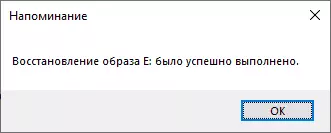
Tayyor, endi shunchaki kompyuterni ushbu flesh-diskdan yuklab oling, uning yuklanishini biosga yoki yuklash menyusidan foydalanib o'rnating. Siz boshlaganingizda, kutishingiz kerak bo'ladi va keyin Windows 10-ning dastlabki qadamlarini iloji boricha o'ting.
Proterps://www.chuyu.me/en/index.html-ni yuklab oling
qo'shimcha ma'lumot
Derazalarni yaratgandan keyin foydali bo'lishi mumkin bo'lgan bir nechta qo'shimcha nuanslar
- Flash drayverida jarayonda ikkita bo'lim yaratildi. Windowsning eski versiyalari bunday drayvlar bilan to'liq ishlashni bilmaydi. Agar siz Flash drayverining asl holatini qaytarishingiz kerak bo'lsa, Flash drayveridagi qismlarni o'chirish bo'yicha ko'rsatmalardan foydalaning.
- Ba'zi kompyuterlar va noutbuklarda Windows 10 Bootloader "O'z-o'zi", "O'z-o'zini" "O'z-o'zidan" amalga oshirishi mumkin bo'lgan "O'z-o'zidan" amalga oshiradigan "O'z-o'zidan" foydalanishi mumkin bo'lgan "O'z-o'zidan" foydalanadigan Windows 10 Bootloader "O'z-o'zidan" dasturi "O'zining" dasturi sizning xabaringizdan keyin kompyuteringiz yuklanishini to'xtata oladi. olinadi. Oddiy echim: BIOS (UEFI) ga o'ting va yuk tartibini asl holatiga qaytaring (Windows yuklash menejeri / birinchi qattiq diskni o'rnating).
